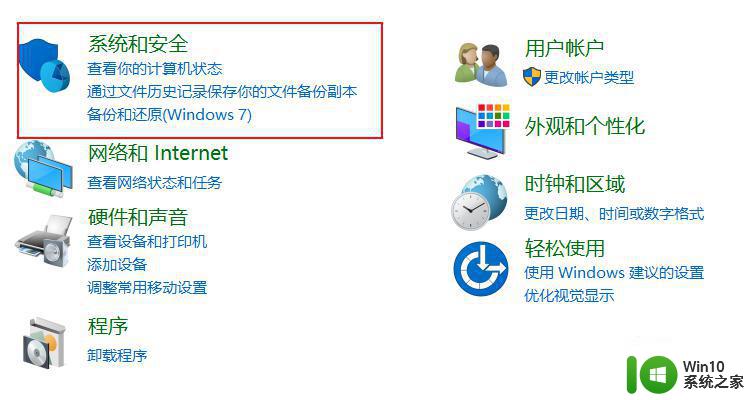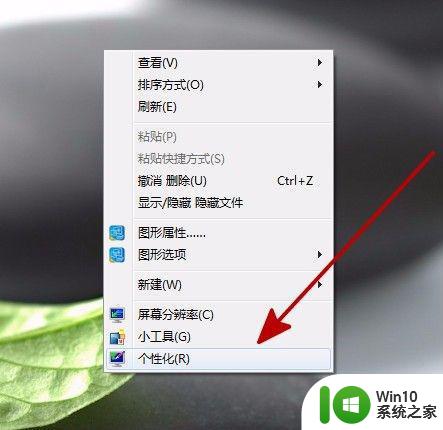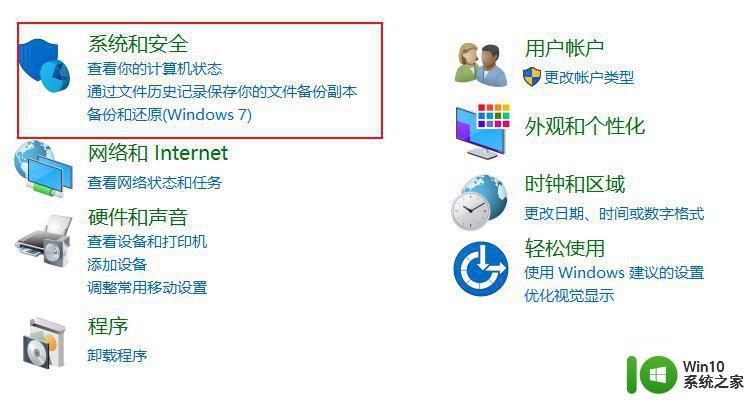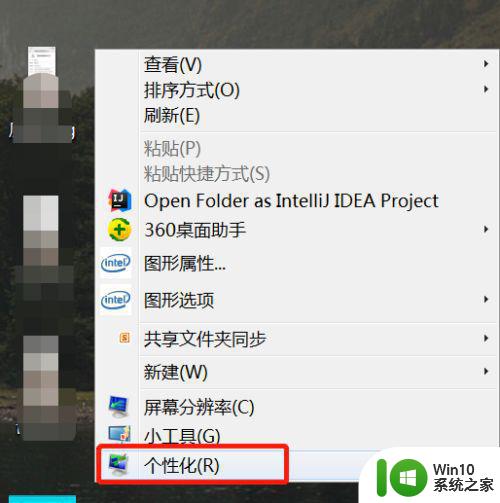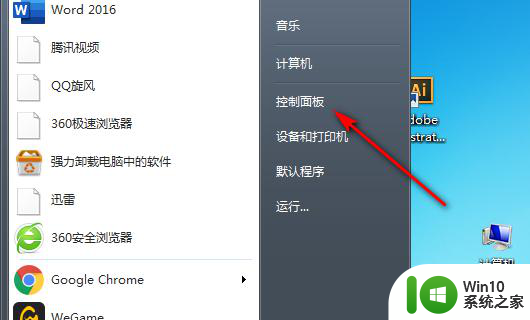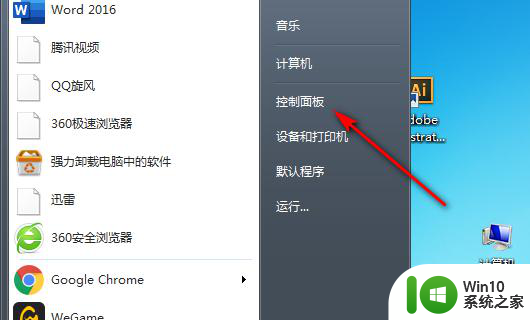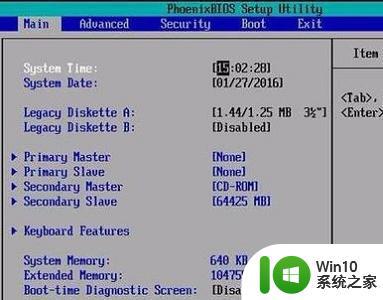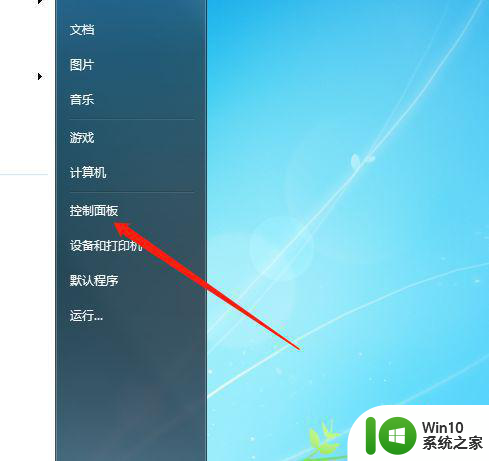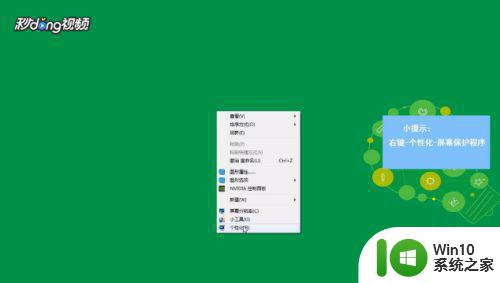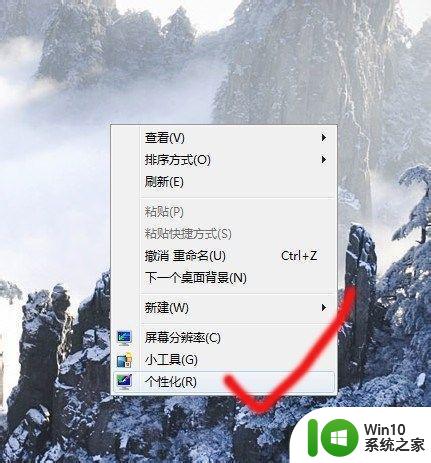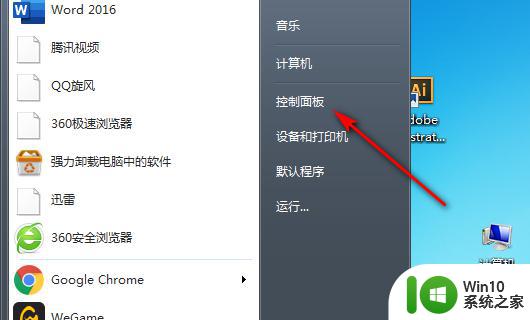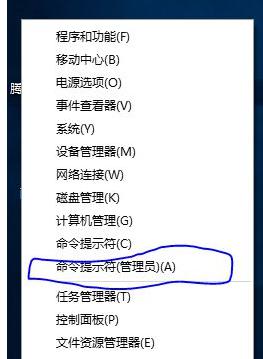windows7如何关闭节能模式 windows7关闭节能模式的教程
在Windows 7系统中,节能模式是一种能够帮助您节省电力并延长电池寿命的功能。然而,在某些情况下,很多用户可能希望关闭节能模式,以便获得更高的性能或避免电脑进入休眠状态。其实,关闭节能模式非常简单,并且可以根据用户的个人偏好进行设置。在本文中,小编将向大家介绍关闭Windows 7系统节能模式的方法,以便用户们根据自己的需求进行调整。
具体方法:
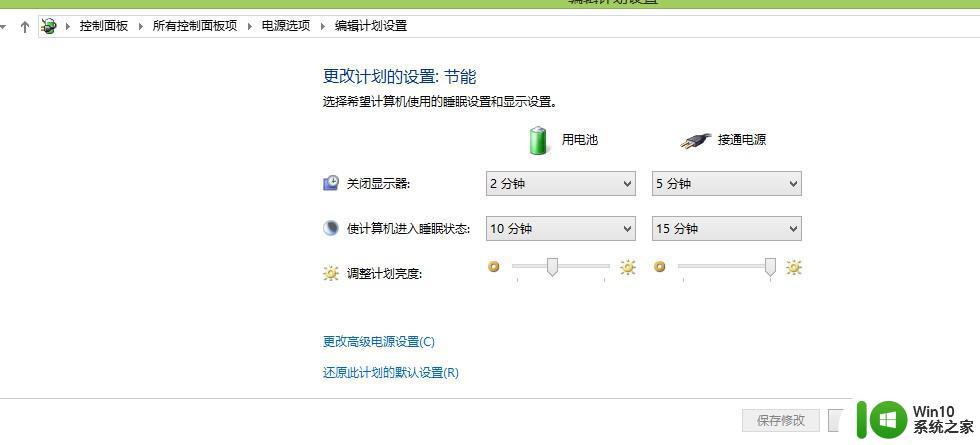
windows7怎么关闭节能模式?介绍一
电脑节能模式的解除,在win7系统中有三种具体的方法。第一种方法是,在屏幕保护中开启电源设置。首先,是在 电脑桌 面,鼠标右键点击,点击“个性化”。其次,是在“个性化”设置窗口,点击右下角的“屏幕保护程序”。第三,是在“屏幕保护程序”设置中点击“更改电源设置”。注意:如果电脑使用过第三方主题,可能不能在屏幕保护中开启电源设置。
windows7怎么关闭节能模式?介绍二
第四,是在“电源选项”中可以关闭节能模式。并选择适合自己的电源计划。第五,是可以点击电源计划后面的“更改计划设置”。第六,是分别将“关闭 显示器 ”的时间设为“从不”,“计算机进入休眠状态”的时间也设为“从不”。最后,点击“保存修改”设置,点击“确定”电脑便关闭了自动节能模式。
windows7怎么关闭节能模式?介绍三
电脑节能模式的解除,第二种方法是,控制面板中开启电源设置。首先,是打开“开始”菜单选择“控制面板”。在“控制面板”中点击“电源选项”。第三种方法是,运行命令开启电源设置。也就是打开“开始”菜单,点击“运行”,在运行中输入命令“powercfg.cpl”即可打开“电源设置”。打开电源设置后,可以分别将“关闭显示器”的时间设为“从不”。“计算机进入休眠状态”的时间也设为“从不”。最后,点击“保存修改”设置,点击“确定”电脑便关闭了自动节能模式。
以上就是关于windows7如何关闭节能模式的全部内容,有出现相同情况的用户就可以按照小编的方法了来解决了。